Изменение типа и настроек клавиатуры
Для ввода символов используется отображаемая на экране клавиатура.
Экранная клавиатура
С помощью экранной клавиатуры можно вводить буквы, цифры и символы.
Эту клавиатуру можно использовать точно так же, как полную клавиатуру (QWERTY-клавиатуру) на компьютере.
Чтобы изменить тип клавиатуры, длительность удерживания клавиш и другие настройки, нажмите [Язык и ввод]
 [Экранная клавиатура] в разделе [Настройки функций экрана].
[Экранная клавиатура] в разделе [Настройки функций экрана].
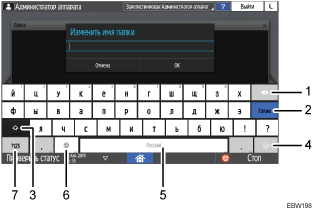
Номер | Значок | Функция |
|---|---|---|
1 | Нажмите, чтобы удалить символ слева от курсора. | |
2 | Нажмите, чтобы подтвердить введенные символы. | |
3 | Нажмите, чтобы переключиться между верхним и нижним регистрами. Дважды коснитесь, чтобы зафиксировать верхний регистр. | |
4 | Нажмите для ввода смайликов. Если используется браузер, отображается [.com]. | |
5 | Нажмите, чтобы ввести пробел. Нажмите и удерживайте, чтобы изменить язык клавиатуры. | |
6 | Нажмите, чтобы переключиться между клавиатурами для разных языков. Этот значок отображается, когда для клавиатуры выбрано два языка или более.
| |
7 | Нажмите, чтобы ввести цифру или символ. |
Переключение языка клавиатуры
Чтобы ввести символы на языке, отличном от того, который отображается в данный момент на экране, переключите язык клавиатуры.
Укажите доступные для выбора языки заранее.
![]() Нажмите [Настройки] на начальном экране.
Нажмите [Настройки] на начальном экране.
![]() Нажмите [Настройки функций экрана].
Нажмите [Настройки функций экрана].
![]() Нажмите [Язык и ввод]
Нажмите [Язык и ввод]  [Экранная клавиатура].
[Экранная клавиатура].
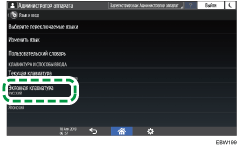
![]() Нажмите [Языки].
Нажмите [Языки].
![]() Снимите флажок напротив пункта [Использовать язык системы], а затем выберите нужный язык.
Снимите флажок напротив пункта [Использовать язык системы], а затем выберите нужный язык.
Можно выбрать два языка и более.

![]() После завершения настройки нажмите [Нач.экран] (
После завершения настройки нажмите [Нач.экран] ( ).
).
Теперь в системе можно изменять язык клавиатуры. Это выполняется на экране.
![]() Выберите элемент для ввода символов: адресная книга, экран ввода имени папки или другую функцию.
Выберите элемент для ввода символов: адресная книга, экран ввода имени папки или другую функцию.
![]() Нажмите и удерживайте
Нажмите и удерживайте ![]() , пока не появится экран "Изменение клавиатуры".
, пока не появится экран "Изменение клавиатуры".
![]() Выберите нужный язык.
Выберите нужный язык.

![]() После завершения настройки нажмите [Нач.экран] (
После завершения настройки нажмите [Нач.экран] ( ).
).
